拿到新手机或刚升级系统,很多人之一时间想试试拍照,却发现找不到相机入口,或者前置摄像头黑屏。下面用问答形式,把常见场景、系统差异、故障排查一次讲透。
一、不同品牌手机的“相机”入口都在哪?
1. 主流安卓机(华为/小米/OPPO/三星)
- 锁屏快捷启动:点亮屏幕→右下角相机图标→上滑即可进入。
- 桌面图标:图标名称可能叫“相机”“Camera”“拍照”,长按可拖到主屏。
- 手势唤醒:部分机型支持双击音量下键、画“C”字手势直接启动。
2. iPhone 全系列
- 锁屏左滑:不解锁也能拍照,但只能查看刚拍的照片。
- 控制中心:右上角下滑→点击相机图标。
- 语音唤醒:对 Siri 说“打开相机”即可。
二、前置摄像头打不开的常见原因与对策
1. 权限被关闭
自查路径:设置→应用管理→相机→权限→确保“相机”“麦克风”开关已开。
2. 镜头被遮挡或贴膜错位
撕掉原厂贴膜后没对准孔位,或第三方壳挡住镜头,都会导致画面全黑。重新贴膜或换壳即可。
3. 系统相机缓存异常
解决步骤:
- 设置→应用→相机→存储→清除缓存;
- 重启手机;
- 若仍黑屏,备份后卸载更新(安卓)或还原所有设置(iOS)。
4. 第三方应用占用摄像头
微信、 *** 、抖音等未彻底退出,会占用硬件。调出最近任务→划掉相关应用→再试。
三、进阶排查:硬件还是软件问题?
自检清单
- 手电筒测试:打开手电筒,若灯亮,说明后置模组供电正常;不亮则可能是排线松动。
- 拨号代码:部分安卓机输入*#*#6484#*#*(小米)或*#0*#(三星)进入硬件测试,可直接检测前置。
- 安全模式:长按关机键→进入安全模式→再打开相机。若此时正常,说明第三方软件冲突。
四、系统级故障的终极修复
1. 安卓:刷入完整包
官网下载对应型号的完整固件,用官方刷机工具线刷,不会清除数据。
2. iOS:DFU 恢复
连接电脑 iTunes→进入 DFU→选择“恢复”而非“更新”,可彻底重写系统。
五、日常保养让摄像头寿命翻倍
- 镜头清洁:每周用无水酒精棉签轻拭,避免砂尘刮花。
- 避免高温:车内暴晒会导致对焦马达老化。
- 关闭不必要的后台扫描:如“抬起亮屏”“人脸解锁”长期调用前置,会加速 CMOS 老化。
六、你可能还关心的细节
Q:相机图标误删怎么办?
A:安卓在桌面空白处双指捏合→添加系统小部件→找到“相机”拖回;iOS 进入 App 资源库→长按相机→“添加到主屏幕”。
Q:升级系统后相机变模糊?
A:新版算法默认开启“夜景合成”,快门时间变长,手持易糊。关闭“AI 摄影”或手动选“专业模式”即可。
Q:微信视频通话只能用后置?
A:通话界面点右下角“切换”图标;若灰色不可点,回到系统设置→权限→微信→允许“相机”权限。
按照以上步骤,从入口查找、权限设置、缓存清理到硬件自检,基本能覆盖90%以上摄像头无法打开的场景。若仍无解,建议携带购买凭证前往官方售后,检测是否排线或模组损坏。
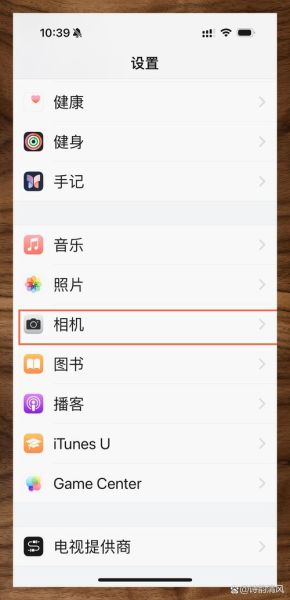
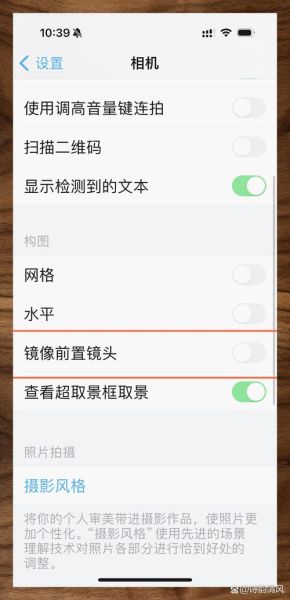

暂时没有评论,来抢沙发吧~